В современном цифровом мире фотографировать – это то, что нам делать легко. Мы можем использовать наши телефоны и облако для сохранения этих изображений, что очень просто. Но если со временем мы сделаем много фотографий, наше хранилище iCloud может стать полным и беспорядочным. В этом руководстве рассказывается, как удалить фотографии из iCloud. Изучив это, вы сможете сохранить важные воспоминания, а также убедиться, что ваше хранилище iCloud работает хорошо.
Когда вы учитесь управлять или освобождение хранилища iCloud, вы можете задаться вопросом, что произойдет, если вы отключите «Фото iCloud». Эта часть поможет вам это понять. В нем объясняется, как это влияет на ваши изображения и как это влияет на ваше устройство. Зная это, вы сможете решить, что лучше всего подходит для вашего хранилища iCloud, и сохранить ваши особые воспоминания в безопасности и легкодоступными.
Часть 1. Понимание управления фотографиями iCloud
А. Роль фотографий iCloud
iCloud Photos — это служба Apple, которая помогает вам сохранять ваши фотографии и видео в безопасности на всех ваших гаджетах Apple. Это означает, что если вы сделаете снимок на своем iPhone, вы почти сразу сможете увидеть его на своем iPad и Mac.
Вот как работают фотографии iCloud:
- Как сохранить вещи в безопасности: Когда вы включаете «Фото iCloud» на своих устройствах, изображения и видео из приложения «Фото» отправляются в безопасное место, называемое хранилище iCloud. В этом хранилище может храниться определенное количество вещей, и если вам нужно больше места, вы можете получить больше, заплатив.
- Везде одни и те же картинки: Как только ваши фотографии попадут в iCloud, они появятся на всех устройствах, которые вы подключили к «Фото iCloud». Итак, если вы щелкнете фотографию на своем телефоне, она быстро отобразится на вашем iPad, Mac и других подключенных гаджетах. Если вы измените изображение, например исправите или удалите его, эти изменения произойдут на всех ваших устройствах.
- Экономия места: Чтобы сэкономить место на ваших гаджетах, в iCloud Photos есть опция «Оптимизировать хранилище». При этом выборе уменьшенные версии ваших изображений сохраняются на вашем гаджете, а большие версии сохраняются в iCloud. Таким образом, вы сможете просматривать большие версии в любое время, но ваш гаджет не будет переполняться.
- Общие альбомы: iCloud Photos также позволяет создавать альбомы, которыми можно поделиться с другими. Вы можете работать над этими альбомами вместе, а это значит, что множество людей смогут размещать в них свои фотографии. Вы также можете использовать их, чтобы показывать определенные группы изображений другим. Люди могут просматривать, обсуждать и получать фотографии из этих альбомов на любом гаджете с помощью iCloud Photos.
B. Механизм обмена и хранения фотографий iCloud
«Общий доступ к фотографиям iCloud» — это функция «Фото iCloud», которая позволяет создавать специальные альбомы, чтобы показывать их другим. Вот как работает механизм обмена и хранения фотографий iCloud:
- Создание альбомов, которыми можно поделиться: Вы можете создать общий альбом в приложении «Фото» на своем устройстве. Вы можете дать ему имя и попросить людей присоединиться, пригласив их. Люди могут присоединиться, используя свои Apple ID или ссылку.
- Добавление изображений и видео: Когда другие пользователи попадут в общий альбом, они смогут добавлять свои фотографии и видео. Это делает его местом командной работы, где многие люди могут делиться вещами.
- Видеть и говорить: Любой приглашенный в общий альбом может просматривать фотографии и видео. Они также могут ставить лайки и писать комментарии. Комментарии – это способ обсудить фотографии и видео.
- Хранилище: Фотографии и видео в общем альбоме не занимают пространство iCloud, имеющееся у пользователей. Это означает, что владелец общего альбома может управлять им, не используя собственное пространство iCloud.
- Получение и хранение: Люди могут получать фотографии и видео из общего альбома, чтобы разместить их на своих устройствах. Но помните: если они это сделают, фотографии и видео займут место на их устройствах.
Подводя итог, iCloud Photo Sharing — это простой способ работать вместе и показывать фотографии и видео друзьям и семье. Вам не нужно использовать обычные способы обмена файлами. Он использует iCloud для хорошей работы на разных устройствах.
Часть 2. Удаление фотографий iCloud: как удалить изображения из iCloud
Делать снимки из фотографий iCloud можно несколькими способами, в зависимости от того, что вы хотите сделать. Вот несколько способов избавиться от фотографий из iCloud:
Способ 1: удаление фотографий из iCloud, сохраняя их на вашем устройстве
Возможно, вы хотите освободить место в своем iCloud или не тратить на него деньги. Таким образом, вы можете удалять фотографии из iCloud, не удаляя их с iPhone. Но прежде чем делать это, обязательно отключите фотографии iCloud. Выполните следующие действия, чтобы удалить фотографии из iCloud, сохранив их на своем устройстве.
Шаг 1: Сначала вам необходимо запустить приложение «Настройки» на вашем iPhone. Затем нажмите на свой Apple ID. После этого выберите «iCloud» на новой странице, нажмите «Фотографии» и, наконец, выключите «Фото iCloud».
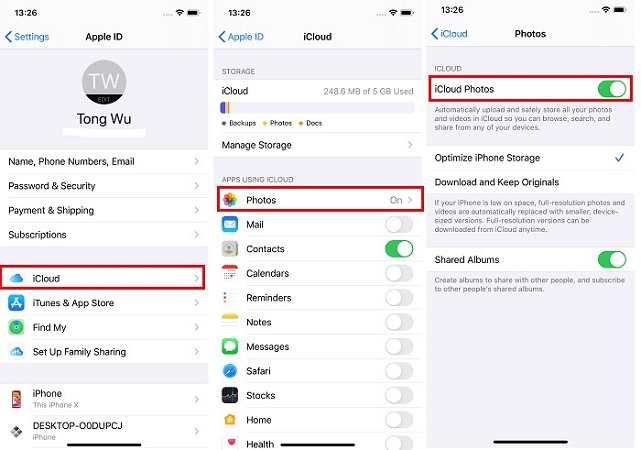
Шаг 2: Перейдите на icloud.com и используйте свой Apple ID и пароль для входа в свою учетную запись Apple iCloud.
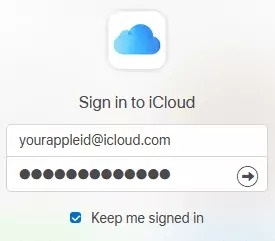
Шаг 3: На новой странице нажмите «Фотографии». Затем выберите фотографии, которые хотите удалить из iCloud, и щелкните значок «Корзина».
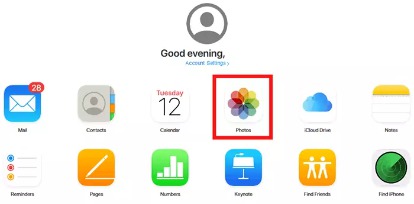
Шаг 4: Пользователи могут удалять фотографии воспоминаний, выбрав момент и нажав значок «Корзина».
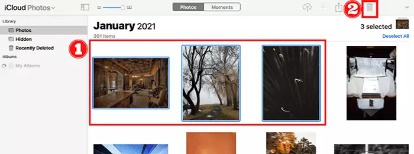
Способ 2. Отключение фотографий iCloud: что произойдет, если я отключу фотографии iCloud?
Если вы прекратите использовать «Фото iCloud», ваше устройство не будет копировать изображения и видео в iCloud и удалит изображения и видео iCloud с вашего устройства. Вот как отключить iCloud Photos на устройстве iOS:
Шаг 1: Коснитесь приложения «Настройки» на главном экране вашего устройства iOS.
Шаг 2: Переместите экран вниз и коснитесь своего имени Apple ID. Обычно он находится в верхней части меню «Настройки».
Шаг 3: В меню Apple ID выберите «iCloud».
Шаг 4: Перемещайте экран вниз, пока не увидите пункт «Фотографии», затем коснитесь его.
Шаг 5: Отключите кнопку «Фото iCloud». Вы можете получить сообщение с вопросом, хотите ли вы делать снимки с этого устройства. Если вы скажете «да», они будут удалены с вашего устройства, но останутся в вашей учетной записи iCloud.
Шаг 6: Если вас спросят, ответьте «Да», чтобы отключить «Фото iCloud».
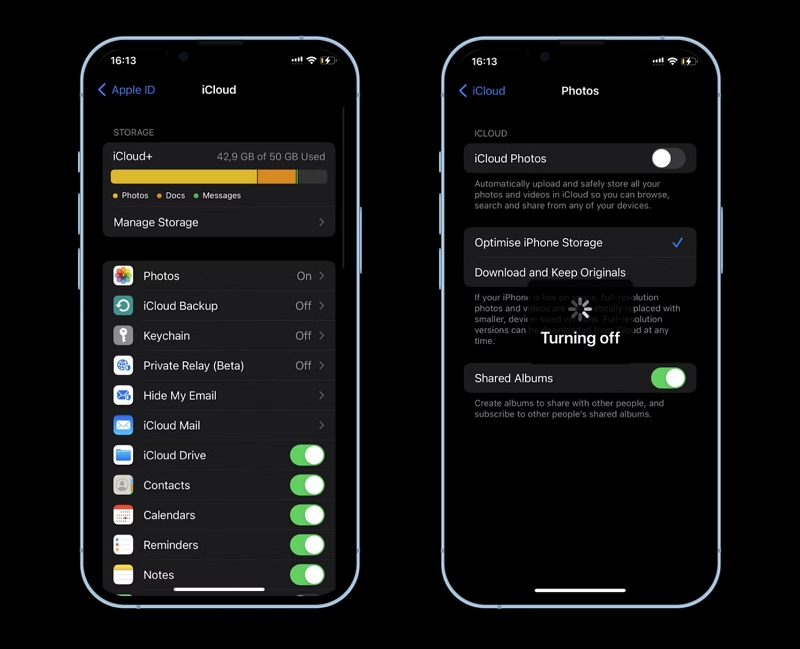
Когда вы отключите iCloud Photos, произойдет несколько важных вещей:
- Больше никакого автоматического обмена: Ваше устройство не будет автоматически отправлять новые фотографии и видео в iCloud. Вам придется переместить их самостоятельно, если вы хотите сохранить их в безопасности.
- Использование памяти устройства: Поскольку «Фото iCloud» не работает, изображения и видео, которые вы снимаете или сохраняете на своем устройстве, не будут автоматически сохраняться в iCloud. Это может занять больше места на вашем устройстве.
- Не могу просмотреть фотографии iCloud: Вы не сможете просматривать свои фотографии iCloud на других устройствах, таких как Mac, iPad или веб-сайт iCloud. Любые изменения, которые вы вносите в свои фотографии, например редактирование или удаление, произойдут не на всех ваших устройствах.
- Общие альбомы недоступны: Все альбомы, которыми вы поделились или которыми с вами поделились другие, будут недоступны. Если вы участвуете в общих альбомах, добавленные вами фотографии и видео не будут видны другим.
- Нет резервной копии: iCloud Photos действует как защитная сетка для ваших фотографий и видео. Без него, если ваше устройство будет потеряно, украдено или повреждено, ваши фотографии и видео не будут автоматически сохранены в облаке.
- Возвращение к нормальной жизни: Если позже вы решите снова использовать «Фото iCloud», возвращение всех фотографий и видео на устройство может занять некоторое время.
Прежде чем отключить «Фото iCloud», убедитесь, что у вас есть другой способ сохранить важные воспоминания в безопасности. Это может означать частое подключение вашего устройства к компьютеру для перемещения фотографий и видео или использование другого онлайн-хранилища для их безопасности.
Способ 3: полное удаление фотографий из iCloud и устройств
Удалив фотографии как из iCloud, так и со своих устройств, вы будете уверены, что контент будет удален со всех подключенных устройств и хранилища iCloud. Помните, это действие нельзя отменить. Следуйте этим инструкциям, чтобы полностью удалить фотографии:
Шаг 1: Откройте приложение «Фото» и найдите фотографии, которые хотите удалить.
Шаг 2: Перейдя к фотографиям, коснитесь кнопки «Выбрать» в правом верхнем углу. Затем отметьте фотографии, которые хотите удалить, поставив галочку напротив каждой из них.
Шаг 3: После того, как вы выбрали фотографии, от которых хотите избавиться, найдите значок корзины в правом нижнем углу и коснитесь его. Изображения будут удалены одновременно с вашего телефона и iCloud. Как только вы удалите эти изображения со своего iPhone, они также исчезнут из вашего iCloud. Чтобы убедиться, вы можете посетить сайт iCloud и убедиться в этом сами.
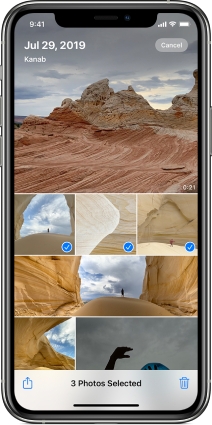
Когда вы полностью удалите фотографии как из iCloud, так и со своих устройств, произойдет вот что:
- Фотографии «Унесенные навсегда»: Выбранные вами фотографии будут навсегда удалены из iCloud и всех устройств, связанных с вашей учетной записью, таких как iPhone, iPad и Mac.
- Не могу вернуть их: После удаления этих фотографий вы не сможете получить их обратно из iCloud или любого связанного устройства. Итак, прежде чем начать, убедитесь, что у вас есть копии важных фотографий.
- Изменения на всех устройствах: Если вы отредактируете или удалите фотографию на одном устройстве, то же самое произойдет на всех связанных устройствах. Удаление фотографий приведет к их удалению со всех устройств, использующих ваш iCloud.
- Больше пространства: Удаление фотографий освободит место как в iCloud, так и на ваших устройствах. Это полезно, если вам не хватает места.
- Затронутые общие альбомы: Если вы поделились альбомами с другими людьми, удаленные вами фотографии также исчезнут из этих общих альбомов.
- Нет восстановления iCloud: Поскольку фотографии удаляются из папки «Недавно удаленные» в iCloud, вы не можете восстановить их из самого iCloud.
Помните, что удаление подобных фотографий — большой шаг, поэтому будьте осторожны. Прежде чем продолжить, всегда убедитесь, что у вас есть резервные копии важных фотографий.
Часть 3. Передача фотографий между устройством iOS и компьютером без каких-либо ограничений
Хотите без ограничений перемещать изображения между iPhone или iPad и компьютером? Что ж, вам повезло! Простой телефонный перевод это один из лучших менеджеров по передаче и управлению телефоном для передачи и управления данными вашего телефона. Он может легко перемещать вещи между различными устройствами, такими как планшеты, телефоны и компьютеры. С помощью Eassiy вы можете передавать различные типы файлов, такие как контакты, сообщения, фотографии, музыку, видео и многое другое. Это также может помочь вам организовать ваши данные и создать резервные копии.
Скачать Бесплатно Скачать Бесплатно
Функции:
- Помогает вам контролировать ваши данные, делать резервные копии и восстанавливать потерянные данные.
- Позволяет легко перемещать данные между компьютером и телефоном.
- Поддерживает перемещение файлов между телефонами Android, iPhone или с iPhone на телефон Android.
- Переносите данные с iPhone на iPhone без использования iTunes или iCloud.
- Поддерживается широкий спектр типов данных, включая изображения, видео, музыку, контакты и т. д.
Вот шаги для передачи между устройством iOS и компьютером без каких-либо ограничений.
Шаг 1: Подключите свой iPhone или iPad к компьютеру с помощью USB-кабеля. Затем откройте программу Eassiy Phone Transfer на своем компьютере. Вы можете получить сообщение с вопросом, используете ли вы его впервые. Просто нажмите «Доверять» и введите пароль своего iPhone или iPad. Это помогает Eassiy Phone Transfer правильно подключиться.

Когда ваш iPhone или iPad подключается к Eassiy Phone Transfer, вы увидите информацию о вашем устройстве, такую как его имя, тип, емкость памяти, сколько места используется и сколько еще доступно. Вы также можете узнать, что можно сделать с помощью Eassiy Phone Transfer.

Шаг 2: В левой части экрана находится список вещей, таких как изображения, песни, видео, контакты, сообщения и Панель инструментов. Теперь вам нужно нажать на тот, который вы хотите переместить. Вы можете увидеть, что внутри него, например, имена, когда они были созданы и насколько они велики. Выберите, что вы хотите переместить.

Шаг 3: Нажмите значок «Экспорт», как только вы выбрали файлы, которые хотите перенести. Затем Eassiy Phone Transfer переместит все эти файлы на ваш компьютер или iPhone. Обычно это происходит быстро. Программа также сообщит, какие файлы были переданы, а какие нет.

Заключение
В наш век цифровых технологий делать снимки с помощью смартфонов и хранить их в Интернете очень просто. Но это может заполнить ваше хранилище iCloud. Вы можете очистить и упорядочить свои фотографии, узнав о функциях iCloud. Посмотрите, что произойдет, если вы отключите «Фото iCloud», чтобы принять мудрое решение. Однако мы рекомендуем вам использовать Eassiy Phone Transfer для перемещения фотографий между устройствами iOS и Macube ( Макуб ) чтобы ваш Mac был организован. Следуйте этим советам, чтобы улучшить работу iCloud.
Горячие Изделия

Очиститель Macube
Ускорьте работу вашего Mac и устраните неполадки с легкостью с помощью Macube полнофункциональная бесплатная пробная версия!
Начать бесплатную пробную версию